小米手机如何通过声音唤醒?
3
2025-07-26
在现代科技生活当中,平板已经成为我们获取信息、娱乐休闲的重要设备之一。小米互联(MIUI+)作为小米科技推出的一项便捷功能,允许用户将平板与小米手机高效连接,实现文件传输、屏幕镜像等多重功能。本文将详细介绍小米互联如何连接平板以及连接过程中应该注意的事项,帮助用户顺利实现设备间的互联。
在连接小米互联之前,需要确保你的小米手机和平板均满足以下条件:
小米手机:支持小米互联的小米手机型号,并且系统为最新版本的MIUI系统。
平板电脑:支持与小米互联兼容的操作系统,例如Windows10或更高版本。
网络连接:确保小米手机和平板均连接至同一WiFi网络。
应用安装:在平板上预先下载并安装小米互联应用程序,以便进行后续操作。

1.打开小米手机的“小米互联”功能
打开小米手机的“设置”应用。
滑动找到“连接与共享”选项,点击进入。
向下滚动并找到“小米互联”,点击启用该功能。
2.在平板上启动小米互联应用
打开平板电脑上的小米互联应用。
如果应用提示,请确保平板电脑的系统兼容性。
3.开始连接
在平板的小米互联应用界面上,选择“开始连接”或者“搜索设备”选项。
在手机上,你将看到一个设备列表,选择你的平板设备进行连接。
如果平板和手机均在同一网络下,通常会自动搜索到设备。点击平板设备,按照提示进行连接。
4.连接确认
连接成功后,平板上会出现提示信息,告知你已经与小米手机成功连接。
在连接成功后,小米互联会自动开始同步操作,例如屏幕镜像、文件传输等。
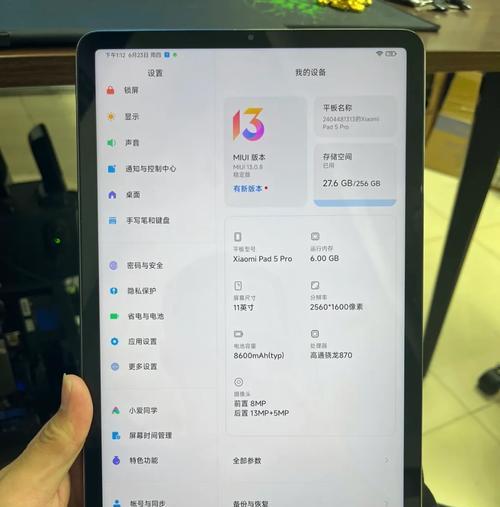
1.确保设备电量充足
在开始连接前,确保小米手机和平板均有足够的电量,以避免在连接过程中出现设备因电量不足自动关机的情况。
2.关闭不必要的应用程序
在连接过程中,尽量关闭其他不必要的应用程序,特别是那些占用大量网络和系统资源的应用,这样可以提高连接的稳定性和效率。
3.确保软件版本是最新的
无论是小米手机的MIUI系统,还是平板上的小米互联应用,都要确保其为最新版本,以便拥有最佳的互联体验和最新的功能支持。
4.注意隐私保护
在进行屏幕镜像或文件传输时,可能会涉及到个人隐私信息,因此请确保在安全的环境下操作,并且对传输的内容进行适当的管理。
5.了解常见问题解决方法
在连接过程中可能会遇到一些问题,如连接失败、同步速度慢等,建议提前了解并掌握一些常见问题的解决方法。

小米互联不仅限于简单的连接,它还包括了如文件传输、消息同步、剪贴板共享等高级功能。了解这些功能有助于用户更加高效地使用平板和手机。
通过本文的介绍,相信您已经对如何使用小米互联连接平板有了深入的了解。只要按照上述步骤进行操作,并注意本文提到的一些要点,您将能够轻松实现小米手机与平板之间的高效互联。如果在连接过程中遇到任何问题,可以参考本文提供的解决方案,或联系小米的客服支持,以获得专业的帮助。
版权声明:本文内容由互联网用户自发贡献,该文观点仅代表作者本人。本站仅提供信息存储空间服务,不拥有所有权,不承担相关法律责任。如发现本站有涉嫌抄袭侵权/违法违规的内容, 请发送邮件至 3561739510@qq.com 举报,一经查实,本站将立刻删除。